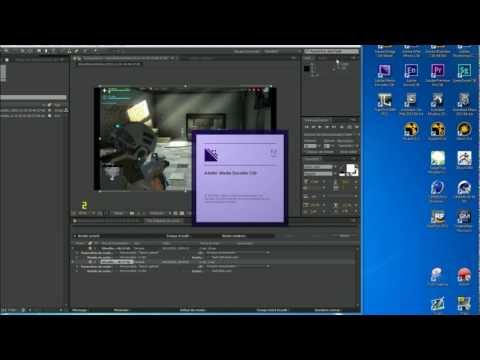Si vous rencontrez des problèmes avec le rendu vidéo ou si vous avez des performances médiocres lorsque vous jouez à des jeux vidéo, vous pouvez envisager de mettre à niveau votre carte graphique. Vous devrez d'abord comprendre une terminologie de base, puis étudier vos options afin de faire un choix approprié. N'oubliez pas de vérifier la compatibilité de la carte avec la carte mère et l'alimentation de votre ordinateur !
Pas
Partie 1 sur 2: Préparation de votre recherche

Étape 1. Découvrez si la carte graphique de votre ordinateur peut être mise à niveau
Consultez la documentation du fabricant de votre ordinateur ou ouvrez votre ordinateur pour vérifier l'interface de la carte graphique (le type d'emplacement qu'elle utilise pour se connecter à la carte mère) et la capacité d'alimentation de votre ordinateur.
- Les cartes graphiques peuvent varier en taille physique, ce qui signifie que vous devez mesurer l'espace dans votre boîtier et comparer la zone avec toutes les cartes graphiques que vous envisagez.
- Les cartes graphiques listeront leurs besoins en alimentation dans leurs spécifications détaillées. Comparez cela avec la capacité de votre alimentation. Ces informations peuvent être affichées sur un autocollant sur l'unité réelle, mais vous devrez peut-être vérifier la documentation de l'ordinateur à la place.
- De nombreux ordinateurs portables ont des cartes vidéo intégrées, qui sont soudées à la carte mère de l'ordinateur et ne peuvent pas être remplacées. Les ordinateurs portables Mac en particulier sont connus pour leur difficulté à se mettre à niveau.

Étape 2. Apprenez la terminologie associée aux cartes graphiques
Chaque aspect d'une carte graphique peut aider à déterminer ses performances et si elle correspond ou non à vos besoins.
- GPU (Graphics Processing Unit): c'est le processeur de votre carte graphique qui manipule la mémoire pour créer des images sur votre écran. Ils gèrent le traitement graphique plus efficacement que le processeur ordinaire d'un ordinateur.
- Fréquence du cœur: il s'agit de la mesure de la vitesse du GPU. Des vitesses d'horloge plus élevées signifient un traitement plus rapide.
- RAM vidéo (Random Access Memory): La VRAM est une mémoire utilisée pour stocker les données d'image. Une VRAM plus élevée affecte moins la fréquence d'images que la vitesse d'horloge, mais aide au rendu à des résolutions plus élevées.
- Bande passante mémoire: La bande passante mémoire est une mesure de la vitesse de la RAM vidéo. Cela permet de déterminer à quelle vitesse les objets peuvent être rendus et peut avoir un impact considérable sur les performances.
- Interface: C'est le type de connexion utilisé par la carte graphique pour se connecter à la carte mère. La plupart des cartes graphiques modernes utiliseront l'interface PCI Express 3.0.
- Puissance requise: il s'agit de la quantité d'énergie requise par l'alimentation de votre ordinateur, mesurée en watts.

Étape 3. Réfléchissez à la façon dont vous utilisez votre carte
Les activités à forte intensité vidéo, telles que la conception graphique, la vidéo 4K et les jeux bénéficieront le plus d'une mise à niveau de la carte graphique. Une mise à niveau de la carte n'est probablement pas nécessaire si vous utilisez principalement votre ordinateur pour des activités non intensives comme le courrier électronique, la navigation sur le Web ou la diffusion de musique en continu.
Une vitesse d'horloge plus rapide est nécessaire pour un traitement rapide et à la volée utilisé dans les jeux. Pour quelque chose comme la conception graphique/le rendu 3D, une plus grande banque de mémoire pour le rendu de nombreuses textures sera plus utile
Partie 2 sur 2: Faire votre achat

Étape 1. Comparez les spécifications de la carte
En fonction de l'utilisation que vous souhaitez en faire, vous pouvez envisager différentes forces et faiblesses pour différentes cartes.
Pour les jeux, vous devriez vous concentrer davantage sur la bande passante (la vitesse à laquelle les données sont lues et stockées) que sur la RAM. La bande passante est généralement mesurée en mégahertz ou gigahertz (MHz, GHz) tandis que la RAM est mesurée en gigaoctets (Go)

Étape 2. Vérifiez les exigences du logiciel que vous souhaitez exécuter
La plupart des logiciels, en particulier les jeux, afficheront les exigences matérielles minimales et recommandées pour un bon fonctionnement. Cela peut être une bonne indication du type de carte à acheter si vous souhaitez principalement effectuer une mise à niveau pour exécuter ce logiciel particulier.

Étape 3. Choisissez une carte qui correspond le mieux à votre gamme de prix
Si vous avez de l'argent supplémentaire, vous voudrez peut-être obtenir une carte qui dépasse vos besoins pour pouvoir exécuter des logiciels plus intensifs à l'avenir.
- Le matériel et les logiciels évoluent rapidement. Une carte très bon marché peut devenir obsolète très rapidement, tandis qu'une carte haut de gamme peut baisser de prix au moment où ce niveau de puissance de traitement est nécessaire pour exécuter le logiciel.
- Tous, mais surtout les joueurs ou les concepteurs actifs, devraient pouvoir trouver une très bonne carte graphique pour moins de 400 $ USD. Les cartes graphiques haut de gamme peuvent atteindre des milliers d'USD. Pour la majorité des gens, dépenser autant n'est pas nécessaire.

Étape 4. Procurez-vous un système de refroidissement (si nécessaire)
Les cartes graphiques haut de gamme créent souvent des problèmes de chauffage en raison de leur consommation d'énergie. La plupart des cartes graphiques sont livrées avec un ventilateur ou un autre dissipateur thermique, mais vous devrez peut-être en acheter davantage si votre ordinateur est mal ventilé.
Un refroidissement supplémentaire s'appuiera également sur votre alimentation électrique. Si vous repoussez déjà les limites avec la carte, vous pouvez également envisager de mettre à niveau l'alimentation
Des astuces
- Vous pouvez vérifier les performances des cartes graphiques à l'aide d'un outil Web qui évalue les cartes graphiques en fonction de leurs performances à l'aide du logiciel spécial 3DMark. Plus la note est élevée, plus la performance est élevée.
- Habituellement, vous pourrez remplacer une carte vidéo par une nouvelle sur un PC de bureau. Vous allez devoir ouvrir votre ordinateur pour accéder aux pièces ou trouver quelqu'un pour réparer votre ordinateur.
- Le bureau Mac Pro d'Apple dispose généralement d'emplacements supplémentaires pour ajouter une nouvelle carte graphique. Le modèle de votre Mac Pro déterminera si vous avez besoin d'une carte compatible avec les emplacements PCI ou PCIe (PCI Express).
- L'overclocking est une autre capacité optionnelle des cartes graphiques pour aider à maximiser les performances qui méritent d'être étudiées pour ceux qui utilisent leur carte pour les jeux ou l'édition sérieuse de vidéos/images.